Moonlight je Open Source NVIDIA GameStream klijent
Jeste li ikada zamišljali da igrate PC igrice na mobilnom uređaju ili na bilo kojem uređaju? Mobilni uređaji obično nisu toliko sposobni nositi se s igrama s visokim grafičkim zahtjevima. Ali ipak, možete uživati u svim svojim PC igrama na bilo kojem drugom uređaju strujanjem sadržaja. Streaming vam također omogućuje igranje s bilo kojeg mjesta diljem svijeta bez nošenja te glomazne opreme za igranje. Iako mnoge tvrtke nude igranje na svom hardveru, u ovom postu smo govorili o alatu iz NVIDIA -e koji vam omogućuje streamanje igara s vašeg računala na bilo koji uređaj. Moonlight je (Moonlight)GameStream klijent(GameStream client) otvorenog koda koji se temelji na NVIDIA-inom GameStream protokolu(NVIDIA’s GameStream Protocol) .
NVIDIA GameStream protokol
NVIDIA-in GameStream protokol osmišljen je kako bi korisnicima omogućio streamanje svojih igara kako bi mogli imati neusporedivo iskustvo igranja na bilo kojem uređaju. To također omogućuje korisnicima da igraju igre na uređajima s nižom hardverskom konfiguracijom korištenjem hardvera za igre za streamanje sadržaja. GameStream je vrlo učinkovito napisan i također u određenoj mjeri podržava loše veze.
Možete omogućiti GameStream na svom računalu slijedeći ove jednostavne korake.
- Potražite GeForce Experience u početnom izborniku i otvorite ovu aplikaciju. Najvjerojatnije je ovo trebalo biti unaprijed instalirano na vašem računalu. Ako ne, onda ga možete preuzeti ovdje(here) .
- Nakon otvaranja, prijavite se za program i nastavite.
- Otvorite Postavke(Settings) .
- Sada s lijevog izbornika idite na Štit(Shield) .
- Sada omogućite GameStream odavde.
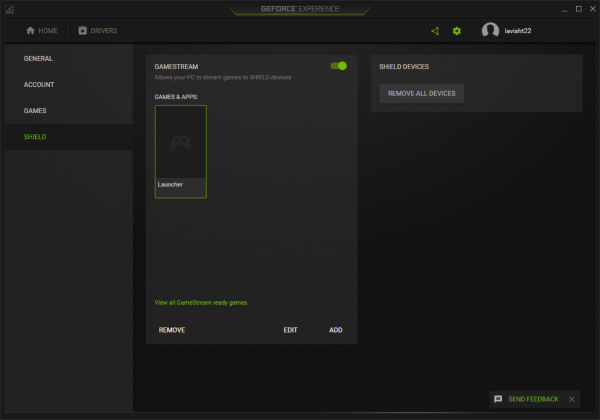
GameStream ima neke minimalne zahtjeve sustava koje možete pronaći ovdje(here) . GameStream bi trebao automatski preuzeti vaše igre s vašeg računala, ali ako to ne učini, morate ih ručno dodati u GameStream postavkama.
Moonlight GameStream klijent
Sada kada govorimo o Moonlightu(Moonlight) , to je besplatni klijent protokola GameStream . Moonlight je dostupan za većinu platformi uključujući Windows Chrome , Android , iOS, Embedded Devices ( Raspberry Pi ), PS Vita , Samsung Gear VR uređaje. Koristeći Moonlight , možete se povezati s bilo kojim računalom na kojem je pokrenut GameStream i početi igrati svoje igre.
Spojni dio je jednostavan. Nakon što instalirate i otvorite Moonlight , automatski će skenirati dostupne GameStream uređaje. Ili ga možete ručno dodati unosom IP adrese(IP Address) . Zatim(Next) , sve što trebate učiniti je upariti uređaje unosom PIN -a prikazanog na zaslonu.
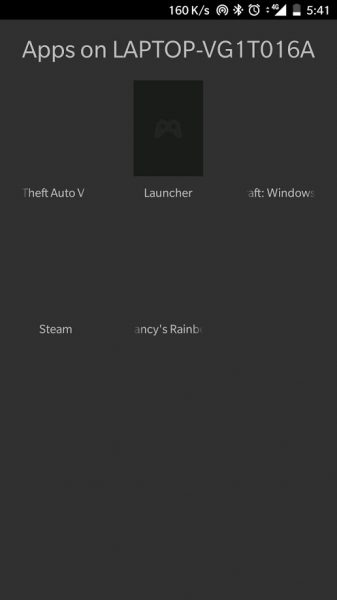
Nakon povezivanja, Moonlight klijent će prikazati popis dostupnih aplikacija koje se mogu streamati. Možete pokrenuti bilo koji od njih i početi igrati izravno sa svog mobilnog uređaja. Moonlight podržava do 4 kontrolera za bolje iskustvo za više igrača. I možete strujati u do 4k kvalitetama. Također možete promijeniti razlučivost i FPS dolaznog streama te postaviti i ciljnu brzinu prijenosa.
Ako nemate nikakav vanjski kontroler ili uređaj, možete omogućiti kontrolama na zaslonu za igranje vaše igre bez ikakvog vanjskog uređaja. Osim toga, postoji nekoliko drugih postavki vezanih za kvalitetu i učinkovitost koje se mogu promijeniti kako bi se poboljšalo iskustvo.
Nakon što završite s igranjem svoje igre, možete jednostavno zatvoriti sesiju iz same aplikacije Moonlight . Zatvaranje sesije osiguralo bi da aplikacija ne ostane pokrenuta na glavnom računalu.
Korištenje Moonlight bilo je pravo iskustvo. Pruža vam fleksibilnost da igrate svoju omiljenu igru bilo gdje u bilo koje vrijeme bez brige o nošenju opreme za igranje. Najbolji dio kod strujanja igara je to što ih možete igrati čak i na uređajima s nižom hardverskom konfiguracijom. Glavni slogan alata je, ako ga možete igrati na računalu, možete ga igrati bilo gdje. Moonlight je obavezan ako imate GeForce grafički uređaj(GeForce Graphics Device) na računalu. Kliknite ovdje(here)(here) za preuzimanje Moonlight.
Related posts
TORCS je simulator automobilskih utrka otvorenog koda za PC
10 najboljih videoigara otvorenog koda u 2022
Parsec vam omogućuje strujanje igara s vašeg Windows računala
10 najboljih borbenih igara za Xbox One
Kako nabaviti Sea of Thieves Huntress Figurehead
A Way Out: recenzija igre za Xbox One
Hitman 3 se neće pokrenuti na Windows PC-u
Kako premjestiti Steam igre na drugi disk ili mapu u sustavu Windows 11/10
Gaming Lag & Nizak FPS u igrama odjednom s dobrim računalom
Popis najboljih besplatnih Windows 11/10 aplikacija u Microsoft Storeu
Popravite pogrešku memorije 13-71 u Call of Duty Modern Warfare i WarZone
Najbolje besplatne igre Mountain Sports za Windows 10 PC
Popravi pogrešku igre [201], ne mogu otvoriti podatkovne datoteke u LOTRO-u
Postavke igara u sustavu Windows 10 - značajke i funkcije
Epic Games šifra pogreške LS-0014, datoteka nije pronađena na Windows računalu
Popravite šifru pogreške 664640 u igrici Call of Duty Modern Warfare ili Warzone
Popravite kod pogreške Epic Games IS-MF-01 i LS-0009 na Windows 11/10
Zaslon monitora se zatamni i zatamni kada igrate igre preko cijelog zaslona na računalu
Popravite kod pogreške Epic Games LS-0018 u sustavu Windows 11/10
Kako preuzeti i instalirati Valheim Plus Mod na Windows PC
